excel边框是虚线怎么弄成实线
Excel是一款非常强大的数据处理工具,它可以帮助我们快速、准确地进行数据分析和处理。在使用Excel的过程中,有时候我们需要对表格中的某些单元格添加边框,以便于突出显示重要信息或者使数据更加清晰明了。
在Excel中,我们可以为单元格添加各种各样的边框,包括实线、虚线、双线等。如果我们想要将已经添加的虚线边框变成实线边框,应该如何操作呢?下面我们就来详细介绍一下如何在Excel中将虚线边框变为实线边框的方法。
方法一:通过“设置单元格格式”功能进行修改
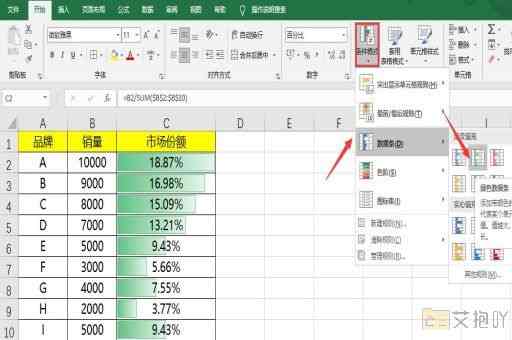
1. 首先选中需要修改边框样式的单元格。
2. 在Excel菜单栏上点击“开始”,然后选择“格式”选项卡下的“单元格”按钮。
3. 在弹出的“单元格格式”对话框中,切换到“边框”选项卡。
4. 在“边框样式”下拉列表中选择“实线”,然后在“颜色”区域中选择你想要的颜色。
5. 最后点击“确定”按钮即可完成修改。
方法二:通过快捷键进行修改
除了上述步骤外,我们还可以通过快捷键进行修改。具体操作如下:
1. 选中需要修改边框样式的单元格。
2. 按下键盘上的“Ctrl + 1”键,打开“单元格格式”对话框。
3. 在“边框”选项卡中,按照上述方法选择实线样式和颜色。
4. 点击“确定”按钮即可完成修改。
以上就是在Excel中将虚线边框变为实线边框的方法。需要注意的是,如果你想要将整个工作表或多个工作表中的所有单元格的边框样式都改为实线,可以先选中这些单元格,然后使用批量操作的方法进行修改,这样可以大大提高工作效率。
Excel提供了丰富的边框样式供我们选择,无论是实线、虚线还是双线,都可以帮助我们更好地展示数据和提高工作效率。只要掌握了正确的操作方法,就可以轻松地将虚线边框变为实线边框,从而让我们的工作更加出色。

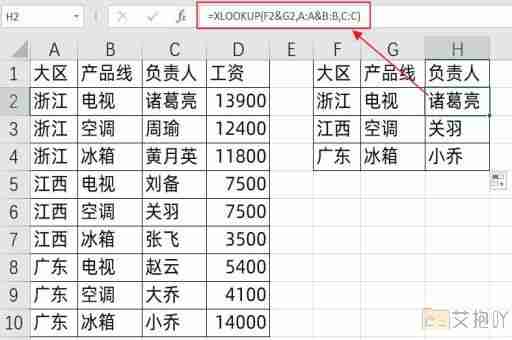
 上一篇
上一篇

